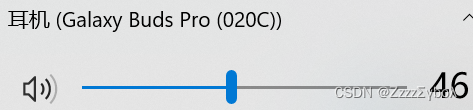Windows 10 支持AAC编码的方法 |
您所在的位置:网站首页 › 电脑怎么支持蓝牙耳机 › Windows 10 支持AAC编码的方法 |
Windows 10 支持AAC编码的方法
|
1.解决AAC编码问题 问题起因是最近用Win10连接无线耳机时发觉音质比较差,后来经查询发现Win10正式版不包括对AAC格式的支持,只有Win11才有相应的支持,经测试的确如此,我的蓝牙耳机在Win10只支持最高16bit,44100Hz的音频,而在Win11上却可以支持16bit,48000Hz的音频。 在此需要稍微科普一下,Windows不像目前的手机,是不支持手动更改蓝牙音频格式的,因此我们无法看到目前蓝牙音频格式具体是什么,只能通过声音-播放-属性-高级-默认格式查看位深与采样率。 但是基于我之前体验Win11留下的一些不好的印象,我又并不想升级到Win11,因此我在网上继续寻找信息,直到在官方的问答区找到了线索:Win10的内部测试版10.21370增加了对AAC格式的支持。因此只需安装该测试版本即可解决问题。一开始我选择的是加入Windows的预览体验计划,但很快我发现该计划只支持提供Win11的测试版本,而我在Windows官方论坛、博客也没有搜索到相关文件。而我在网上找到了一个网站,可以提供Windows指定版本的ISO文件:UUP dump 安装完毕后,我们会发现此时再连接蓝牙,音频格式已经变为16bit,48000Hz。同时原来无线耳机需要两个播放设备来切换不同功能,现在只需要一个即可,Windows会自动识别出你的意图。
2.解决更新弹窗问题 因为我们使用的是早期内部测试版本,所以在每次开机时以及运行一段时间后系统都会提醒我们“内部版本即将过期”,影响使用体验。对此提供如下解决方法: 核心操作是修改C:\Windows\System32下LicensingUI.exe的文件名。但直接修改会报错,原因是用户权限不足。选择属性-安全-高级-所有者-更改-高级-立即查找,选择Administrators,点击确定-确定,点击Administrators,应用-确定-确定。选择编辑,点击Administrators,允许完全控制权限。现在便可以修改文件名。我将文件名修改为了LicensingUI2.exe,经测试未出现提醒更新的弹窗。 |
【本文地址】
今日新闻 |
推荐新闻 |